Gestern haben wir Euch die beste Freeware für X-Plane 11 vorgestellt, jetzt zeigen wir, wie man sich Freeware ganz einfach selbst erstellt. Mit Ortho4XP braucht es nur wenige Klicks, und schon ist die Fotoszenerie für den Eigengebrauch nach einiger Wartezeit fertig – inklusive Mesh, Straßen, Autogen und Flugplätzen. Und das Ergebnis kann sich sehen lassen: Nie waren VFR-Flüge realistischer! Das „Quick-and-Dirty“-Tutorial jetzt im vollen Artikel.
Download und Installation

Als erstes wird natürlich das Programm Ortho4XP selbst benötigt. Hierfür müsst Ihr Euch im X-Plane.org Forum anmelden. Ortho4XP sollte nicht aus dem Downloadbereich bezogen werden, da der Ersteller die aktuellste Version über einen Dropbox-Link in seiner Signatur zur Verfügung stellt. Schaut deshalb hier vorbei und klickt auf den Link in der Signatur von „Oscar Pilote“.
Nach dem Herunterladen muss der Zip-Ordner in ein beliebiges Verzeichnis entpackt werden – bei mir ist das der Programmordner auf der Festplatte. In jedem Fall sollte noch genügend Speicherplatz auf Eurer Festplatte sein, denn Fotoszenerien können groß werden.
Was sonst noch beachtet wichtig ist: Ihr müsst auf jeden Fall die entsprechende Region, für die eine Fotoszenerie erstellt werden soll, in X-Plane 11 installiert haben. Im Zweifel noch einmal im Installer nachschauen.
Erstellen der Fotoszenerie mit Ortho4XP

Nun geht es an den eigentlichen Erstellungsprozess. Dieser ist kinderleicht, allerdings dauert es etwas, bis die einzelnen Tiles vom Anbieter heruntergeladen worden sind. Vorab sei angemerkt, dass wir leider keine Ortho4XP-Experten sind und hier auch nicht über tiefergreifendes Wissen verfügen. Eine fachlich fundierte Anleitung von Mario Donick kann dem aktuellen FS MAGAZIN 1/2017 sowie der kommende Ausgabe 2/2017 entnommen werden.
Doch nun weiter im Text: Unter Ortho4XP/bin findet Ihr die Ortho4XP_v119r2.exe (Stand Dezember 2016). Diese muss mit einem Doppelklick ausgeführt werden. Jetzt erscheint ein Fenster.
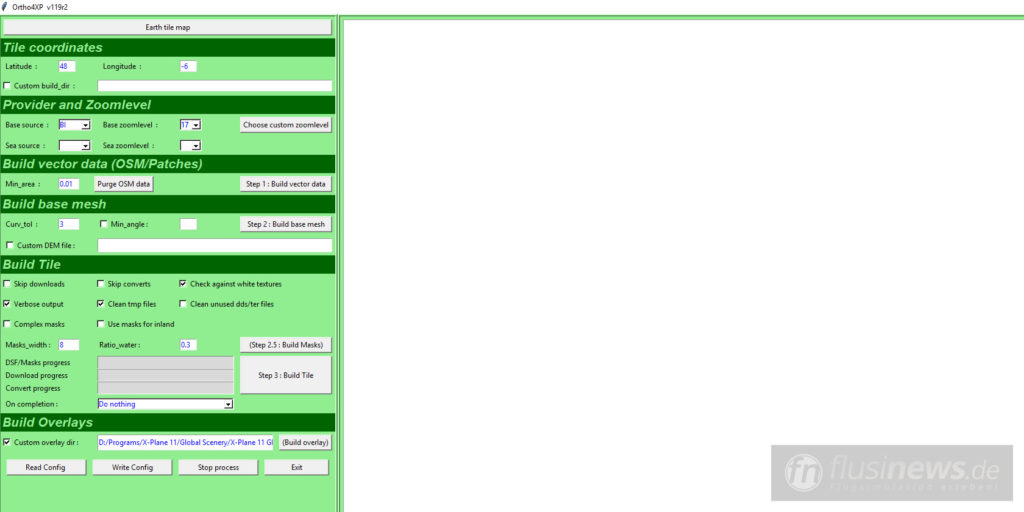
Unter „Provider und Zoomlevel“ gebt Ihr unter „Base Zoomlevel“ am besten 17 an, damit haben wir in Deutschland die besten Erfahrungen gemacht. Je höher das Zoomlevel, desto besser ist die Szenerie aufgelöst (allerdings erhöht sich die Größe dann auch). Unter Base-Source kann der Anbieter ausgewählt werden, da muss man unter Umständen etwas herumprobieren. Die Standardeinstellung „BI“ liefert jedenfalls für unser Testgebiet sehr gute Bilder.
Nun muss unter „Build Overlays“ noch die X-Plane Global Scenery ausgewählt werden. Die Overlays sind das Autogen sowie die Straßen, Bahnlinien und Flughäfen, welche später auf der Fotoszenerie zu sehen sein sollen. Es ist auch möglich, dafür das HD Mesh v3 von alpilotx zu benutzen. Wie das geht, erklären wir auch gleich. Aber zuerst die Standard-Szenerie, welche ja auch schon sehr gut aussieht.

Nach einem Click auf „Custom overlay dir“ erscheint in Fenster. Hier bitte den Pfad X-Plane 11/Global Scenery/X-Plane 11 Global Scenery auswählen. Wer das HD-Mesh v3 von alpilotx installiert hat, der wählt den Hauptordner des Meshes aus – bei mir wäre das X-Plane11/Custom Scenery/zzz_HD-Mesh.
Jetzt klickt Ihr ganz oben auf „Earth Tile Map“. Hier mit einem Mausklick die Region auswählen, für welche die Szenerie erstellt werden soll. Mit Shift-Mausklick wird die Region rot hinterlegt – das bedeutet, dass sie heruntergeladen und erstellt werden soll. Mehrere Regionen können übrigens auch mittels Shift+Mausklick ausgewählt werden – für den Start sollte jedoch eine reichen.
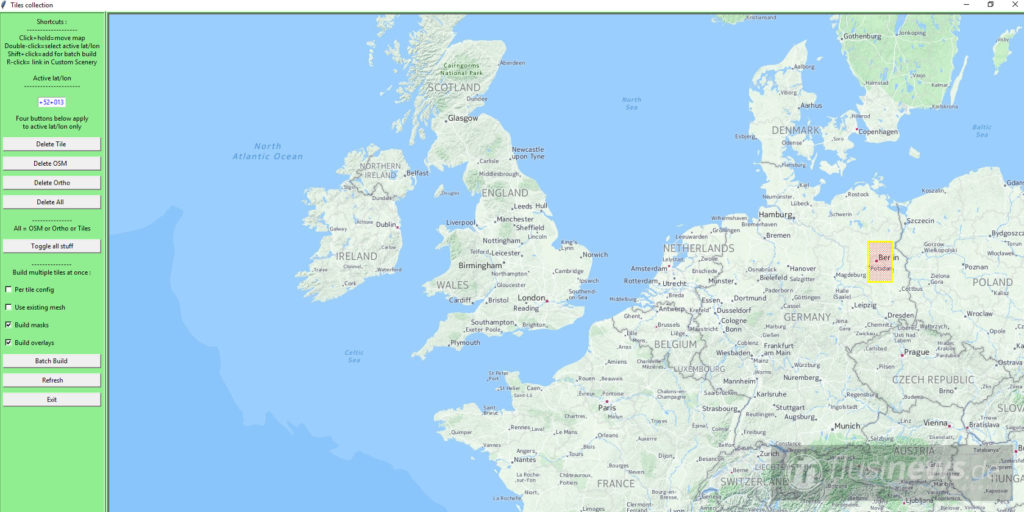
Jetzt noch auf „Build Masks“ und „Build Overlays“ klicken und dann auf „Batch Build“. Jetzt dauert es eine Weile (bis zu mehreren Stunden), bis die Szenerie fertig heruntergeladen und konvertiert worden ist. Das Hauptfenster zeigt den Fortschritt an – dort kann auch eingesehen werden, wenn der Prozess abgeschlossen worden ist. Idealerweise lässt man das Ganze im Hintergrund laufen, rechenintensive Anwendungen (Flugsimulator oder andere Spiele) sollten aber nicht laufen.
Die Szenerie in X-Plane 11 einfügen

Nach der Fertigstellung muss die neue Szenerie noch in den X-Plane 11 Hauptordner kopiert werden. Hierfür verschiebt Ihr den oder die Ordner aus Ortho4XP/Tiles in euren X-Plane 11/Custom Scenery Ordner. Weiterhin muss der Ordner „yOrtho4XP_Overlays“ ebenfalls nach X-Plane 11/Custom Scenery verschoben werden.
Jetzt kann es losgehen: X-Plane 11 starten und staunen ist angesagt. Sollten plötzlich alle Airport-Gebäude verschwunden sein, einfach den Simulator schließen und die scenery_packs.ini aus dem X-Plane11/Custom Scenery Ordner löschen. Sie wird beim Neustart dann neu generiert.
In Einzelfällen kann es auch vorkommen, dass die Startbahn richtig uneben ist – bei uns ist das z.B. in Egelsbach der Fall. Ortho4XP „flattet“ alle Flughäfen und -plätze automatisch, sodass derartige Fehler nicht auftreten sollten. Im vorliegenden Falle fehlten bei Open Street Map (OSM) jedoch zwei wichtige Tags, sodass Ortho4XP EDFE nicht korrekt erkannt und demnach auch nicht geflattet hatte. Nachdem wir schließlich diese zwei Tags bei OSM hinzufügten, funktionierte die Erstellung der Szenerie einwandfrei.















Bisher 34 Kommentare
Egelsbach stock scenery oder Addon? Bei letzterem könnte ich euch die schnelle Lösung verraten…
Stock Szenerie. 😉
Hm… Ich versuche mal die Situation nach meinem Verständnis darzustellen… Technisch gesehen liegen Airports am Base Mesh auf. Enthält das Addon kein eigenes Mesh (was nur sehr selten der Fall ist, zumeist nur bei Payware Addons und auch hier nicht immer), dann orientieren sich Runway, Taxiways, Gebäude am Base Mesh. Nachdem dieses aber nicht besonders gut aufgelöst ist, kann es hier zu Unebenheiten kommen, die den Runway unbenutzbar machen.
In XP 10 gab es dazu eine Option im Menu „Runway follows contours“. Hier konnte man pauschal alle Airports weltweit einebnen. Soweit ich mich erinnere gibt es seit 10.50 die Option, im versionsmäßig zugehörigen WED (World Editor) den ganzen Airport einzuebnen.
In XP11 gibt es diesen Menüpunkt nicht mehr (zumind. derzeit), auch gibt es noch kein WED für die Version 11. Bei Addons kann man sich aber wie folgt behelfen, wenn man diese wirklich einebnen will:
Man öffnet die apt.dat des jeweiligen Airports mit einem Texteditor und fügt folgende Zeile hinzu (ohne Anführungszeichen):
„1302 flatten 1“
Die Zeile sollte direkt unter der Zeile, welche den ICAO enthält, eingefügt werden. Ob das bei stock airports geht, weiß ich nicht, da ich es noch nicht probiert habe. Ich würde aber davon ausgehen, dass es auch hier klappen sollte. Einfach mal probieren. Das schöne ist, an XP kann man nichts kaputt machen!
Hoffe das hilft euch ein wenig!
Weil es mir gerade einfällt, was natürlich auch geht ist, ein besseres Mesh zu nutzen. Beispielsweise das im Artikel erwähnte HD Mesh (oder gar das UHD Mesh). In vielen Fällen sollten die Probleme dann behoben sein.
Das HD-Mesh habe ich komplett für Deutschland drauf, hat aber nichts geholfen. 😀
Deinen Tipp probiere ich mal aus, vielen Dank auf jeden Fall für die umfangreiche Anleitung! 🙂
Eigentlich „flattet“ Ortho4XP jeden Flugplatz in der Kachel automatisch. Ich muss dieses Feature per ini pro Platz abschalten, damit ich wieder Flugplätze haben, die sich dem Gelände anpassen.
Kann es sein Frank, dass mit der Szenerien-Reihenfolge etwas nicht stimmt?
Das wußte ich gar nicht… Ich erzeuge Tiles mit G2XPL.
Dass etwas an der Szenerienreihenfolge nicht passt, kann ich mir ehrlich gesagt nur schwer vorstellen. Unten ist das HD-Mesh, darüber dann Ortho4XP, darüber wiederum die Overlays…
Mittlerweile habe ich den Fehler gefunden: In OSM waren zwei Tags für EDFE nicht gesetzt, deshalb wurde der Flugplatz auch nicht geflattet.
hallo miteinander
…ich finde den ordner yOrtho4XP_Overlays nicht…oder brauch ich eine brille?
lg
helmut
Direkt im Ortho4XP Hauptordner – oder du hast vergessen, auf „Build overlays“ zu klicken. 😉
….uuuups…..danke und frohe weihnachten und ein gesundes 2017!
Hey ich habe jetzt an meinem Heimatflugplatz Walldürn die Fotoszenerie installiert soweit alles gut.. nur jetzt ist auf dem Flugplatz ein Flugzeug auf dem Foto zu sehen. Ist es möglich die Texturdatei zu bearbeiten das ich es in einem Bildbearbeitungsprogramm entfernen kann? Nur wie Füge ich das bearbeitete Bild dann wieder in den X plane? Grüße Thomas 🙂
Ja, das geht. Ich kann allerdings nicht genau sagen wie – es lohnt sich sicherlich ein Blick ins nächste FS MAGAZIN. 😉
Womöglich kannst Du aber die DDS-Texturen im Tile-Ordner unter „textures“ einfach so bearbeiten und dann wieder abspeichern.
Okey 🙂 was ich noch probieren möchte ist.. Mit der Drohne ist es möglich mit der Software Agisoft 3D Bilder zu erstellen. Wenn ich es schaffe diese Datei iwie im Overlay Editor oder einem anderen Programm zu öffnen dann könnte man richtige schöne detalierte Gebäude erstellen. Der Datei Typ ist der gleiche wie bei den Gebäuden im editor nur lassen sie sich noch nicht öffnen warum auch immer.
Da bin ich überfragt, schau doch am besten mal im X-Plane.org Forum vorbei.
werde ich mal machen danke trotzdem 🙂 Gibt es eine Möglichkeit den Flugplatz schneller zu finden in dem Textur-Ordner ohne jedesmal alles durch zu suchen?
Zunächst Danke für die eingängige Anleitung. Nun lese ich in anderen Tutorials (und im beiliegenden Manual von Ortho4XP und in dem FS-Magazin-Artikel), dass man einen Rattenschwanz anderer Anwendungen wie Python, Imagemagick, Gimp und wie sie alle heißen braucht, bevor man überhaupt daran denken sollte, mit Ortho4XP zu beginnen. Ich habe einmal nassforsch anhand Deiner Anleitung für meine Umgebung nunr mit Ortho4XP zwei Kacheln in ZL17 erzeugt, und das scheint klaglos funktioniert zu haben und sieht im Simulator einwandfrei aus, Overlays sind auch da. Braucht man den ganzen Zusatzkram nun oder nicht? Insbesondere habe ich Python zumindest wissentlich nie auf meinem Rechner installiert. Danke, Michael
Ich habe wie Du auch einfach nur das Programm gestartet und alles klappt einwandfrei, von daher scheint Python nicht unbedingt benötigt zu werden oder ist bei Windows schon vorinstalliert. Allerdings kenne ich mich mit den technischen Hintergründen zu wenig aus, um Dir erklären zu können, wieso.
DDS-Texturen lassen sich mit DXTBmp öffnen und zum Editieren als Bitmap in ein beliebiges Bildbearbeitungsprogramm exportieren – nach dem Edit wird es dann wieder in DXTBmp importiert und als DDS gespeichert.
Bei mir geht überhaupt nichts, und ich will meinen PC nicht wieder mit Programmen vollhauen nur damit das Teil läuft.
Womöglich müsstest Du dann Python installieren…
Bei mir kommt die Fehlermeldung in Ortho4Xp nachdem ich alles fertig habe mit download, convert usw. , :
Independent Step : Building of an Overlay DSF from third party data :
——————-
Failure : there is no file to sniff from at the indicated place.
___________________________________________________________________________________
Hi Finn,
dann musst Du mal den Pfad überprüfen, den Du für die Overlays angegeben hast. Wie sieht der aus?
Guten Abend.
Ich habe eine kurze Frage… 🙂
Ich habe die overlays sowie die tiles einfach in den xp11 custom scenery kopiert aber die Autos sowie strassen fehlen 🙁
Was mach ich falsch?
Gruß
Oh! Auf einmal klappts doch. 🙂
Ich finde leider die .exe zur Installation nicht…? Weder im „bin“ Ordner noch in den anderen verbirgt sich diese .exe – mache ich etwas falsch? 😉
Ich habe Ortho4XP wie hier beschrieben aus der Dropbox gezogen, wie hier beschrieben, doch die Ortho4XP_v119r2.exe kann ich leider nicht finden 🙁
@Christian: Da gibt es keine Install.exe, ich habe mir einen Ordner mit Namen „Ortho4XP“ erstellt, und den gesamten Inhalt des Zipordners dort hinein gezogen. Das ist alles, dann unter „bin“ die Anwendung starten.
@Frank K.: Nachdem ich mein System neu aufgesetzt habe funktioniert es nun auch ohne Extrainstallation, Python war bereits mit im Zipordner.
@Frank
Danke für die geniale Erklärung, wie nan Ortho4XP benutzen muss. Es hat alles wunderbar geklappt und es sieht richtig geil aus. Der Wechsel von P3D zu XP hat sich schon dadurch gelohnt 🙂
Gerne!
Am besten, du schaust Dir für Deutschland auch nochmal Germany_SD (gibt’s als Freeware bei X-Plane.org) an, das macht die Sache noch eine Ecke schicker. 😉
Hallo Zusammen,
per Ortho 4 xp habe ich eine Kachel für Norderney (53/7) erstellt, natürlich inkl. Ortho-Overlay. Leider kann ich dann in dieser Szenerie keine default Strassen und Verkehr mehr sehen. Ich habe bereits mit einer sog. custom scenere.ini (temp..) gearbeitet. Leider ohne Erfolg. Ich habe auch sonst den Eintrag Ortho 4xp.overlay und die Ortho4xp 53/7 in der Custom Scenery.ini hin und her geschoben. Hast Du eine Idee was ich machen kann? Kennst Du hier im Forum ansonsten einen Ortho4xp Experten, den ich mal fragen könnte?
Ich verweise in Ortho4xp Build Overlays (Custom overlaý dir): c: X-Plane11/GlobalScenery/ X-Plane 11 Global Scenery. Das müsste korrekt sein.
Ich bin Dir wie immer für jeden Tipp dankbar.
Beste Grüße
Phil
Arbeitet jemand mir einem MAC ich hab kein blassen wie ich das zum laufen bekomme!
Leider nicht, aber hier gibt es eine ganz übersichtliche Anleitung:
https://forums.x-plane.org/index.php?/forums/topic/129672-ortho4xp-mac-install-for-dummies-guide-with-pics/
Hi,
seid ein mehreren Monaten ist Ortho4XP v.130 draussen. Es gibt viele Verbesserungen.
Hier die Seite wo Ihr Ortho4XP v.130 herunterladen könnt:
https://forums.x-plane.org/index.php?/forums/topic/160337-ortho4xp-v130-exe-version/
Bevor man es herunterladen kann muss man sich anmelden oder einen neuen Account erstellen.
Wie alles installiert und eingestellt wird kann man hier ersehen ( Video mit dem ich zurecht kam ):
https://www.youtube.com/watch?v=F_YLxMzSx2I&list=PLzzBUpJUnHxEg1g4diPS_ObZvBopt6a0u&index=5
Für mich war das alles sehr hilfreich und daraufhin habe ich alle Tiles aus Ortho4XP v.120b gelöscht.
Auch die Tricks aus dem Video waren für mich sehr gut, wie z.B. den Flughaven in Zoom 19, Anflug Zoom 17 und der Rest in Zoom 16.
Jetzt sind die Bilder ca. 1-2 Jahre alt, vorher so um die 5 Jahre.
Gesamtdownload bei mir ca.2,6TB.
Viel Spass beim Fiegen.
Gruß Bodo